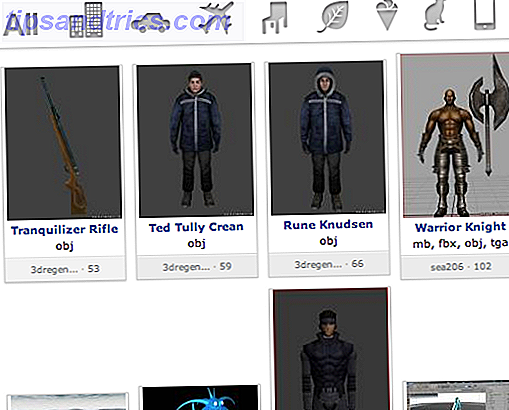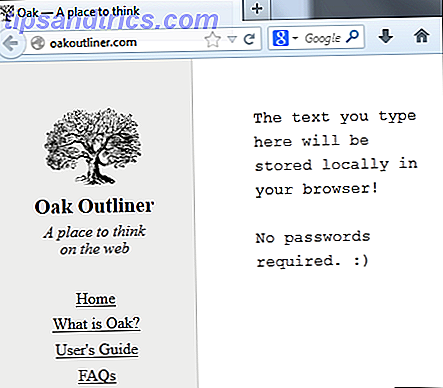Hvis du ikke allerede er, skal du bruge en opsætning med to skærme, fordi det virkelig kan øge din produktivitet. Sådan kan du være mere produktiv med Dual-skærme. Hvordan være mere produktiv med Dual-skærme. Du har brug for plads til flere dokumenter for at få et overblik og skift hurtigt mellem opgaver. Hvad der er sandt for dit skrivebord gælder også for dit virtuelle arbejdsområde. Vi viser dig, hvordan det betyder noget. Læs mere . Selvfølgelig er der også mange andre grunde til at have flere skærme. 6 måder at konfigurere dual monitorer til at være mere produktive. 6 måder at konfigurere dual monitorer for at være mere produktive Læs mere.
Men startede med OS X 10.9 (Mavericks), introducerede Apple en ny funktion, der viser docken på alle skærme. Mange brugere kan godt lide dette, men måske gør du det ikke. Måske foretrækker du docken at sidde på en enkelt dedikeret skærm.
For det har du to muligheder, og begge er intet andet end løsninger. De kan måske ikke være tilfredsstillende for dig. Desværre er det på nuværende tidspunkt alt, hvad du kan gøre.
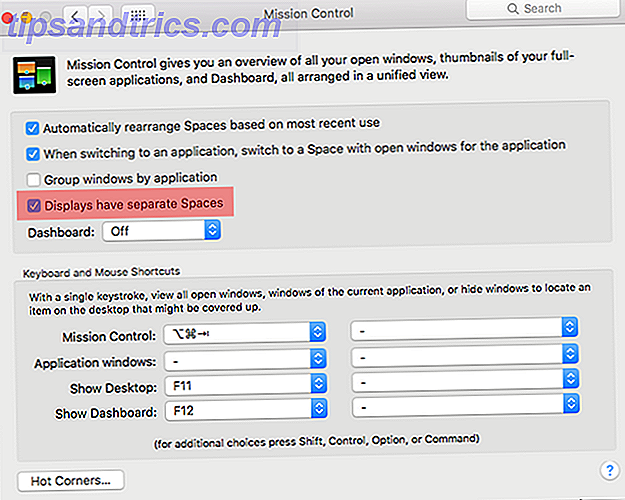
Den første mulighed er at bruge et enkelt rum. Åbn systemindstillinger og naviger til Mission Control sektionen. Fjern markeringen af indstillingen kaldet "Displays har separate rum", og din dock skal nu holde sig til den primære skærm.
Men det betyder også, at du mister alle de andre funktioner, som f.eks. Hver skærm har sin egen menulinje og apps, der kan køre i fuldskærm på hver skærm.
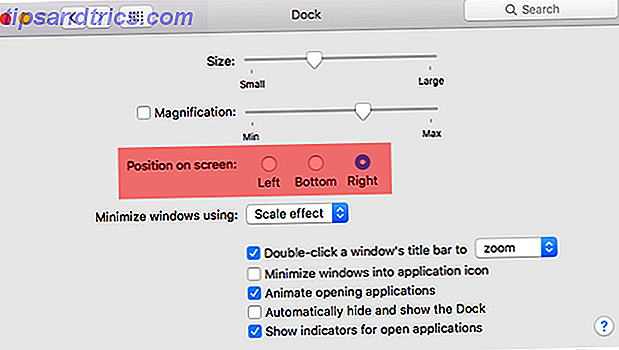
Den anden mulighed er at placere docken på siderne. Åbn Systemindstillinger og naviger til Dock-sektionen. Find indstillingen kaldet "Position på skærmen:" og sæt den til enten Venstre eller Højre. Nu stikker den på den side.
Men det betyder, at du ikke kan bruge en bundkanten dock. Det spiller også ikke pænt, hvis du har tre eller flere skærme, fordi du har for meget skærmlandskaber til at krydse for at nå docken.
Har disse arbejdet for dig? Kendskab til andre måder at holde docken fast på en enkelt skærm i en multi-monitor opsætning? Del dem med os nedenfor!
Billedkredit: MacBook via Shutterstock